Ja esat aizmirsis iPhone ierīces piekļuves kodu, izmantojiet Mac ierīci vai PC datoru, lai to atiestatītu
Vai neizdodas atbloķēt iPhone ierīci? Atiestatiet ierīci bez datora starpniecības operētājsistēmā iOS 15.2 vai jaunākā versijā. Pretējā gadījumā izmantojiet datoru un ieslēdziet iPhone ierīcei atkopšanas režīmu, lai izdzēstu tālruņa saturu un to atkal iestatītu.
Ja iPhone ierīces bloķēšanas ekrānā pārāk daudz reižu ievadāt nepareizu ieejas kodu, tiek parādīts brīdinājums ar informāciju, ka iPhone ierīce nav pieejama. (Uzziniet, kā rīkoties, ja iPhone vai iPad ierīcē tiek rādīts paziņojums “[Ierīce] unavailable” ([Ierīce] nav pieejama) vai “Security Lockout” (Drošības bloķēšana).)
Ja nevarat atcerēties ieejas kodu, kad mēģināt vēlreiz, varat izmantot datoru, lai iPhone ierīcei ieslēgtu atkopšanas režīmu. Atkopšanas režīmā var izdzēst iPhone ierīces saturu, lai to varētu iestatīt vēlreiz. Jums nepieciešams Apple konts un parole, lai atkal iestatītu iPhone ierīci.
Pēc iPhone ierīces dzēšanas varat atjaunot datus un iestatījumus no dublējumkopijas, ja tādu iepriekš izveidojāt. Ja neesat dublējis iPhone ierīces saturu, varat iestatīt to kā jaunu ierīci un pēc tam lejupielādēt visus datus, kas jums ir pieejami pakalpojumā iCloud.
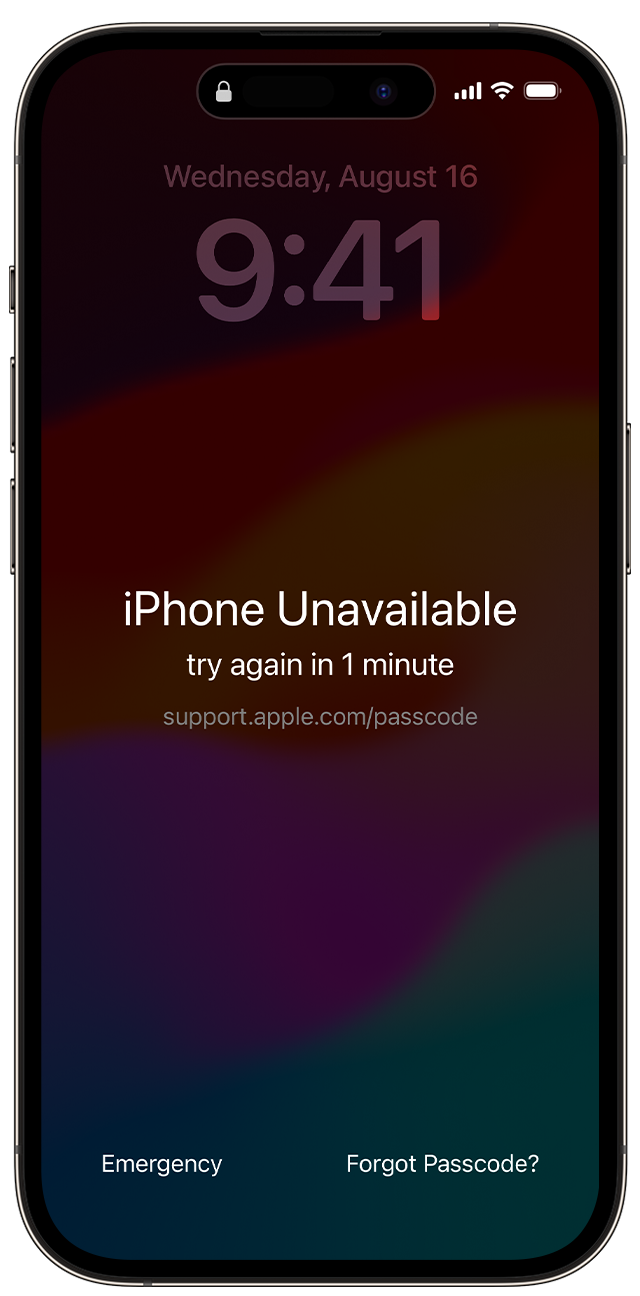
Šim procesam nepieciešams Mac vai PC dators. Ja izmantojat PC datoru, pārliecinieties, vai tajā darbojas operētājsistēma Windows 10 vai jaunāka versija un vai ir instalēta lietotne Apple Devices vai iTunes. Lai iPhone ierīci savienotu ar datoru, nepieciešams arī iPhone ierīces komplektācijā iekļautais kabelis vai cits saderīgs kabelis. Ja jums nav datora un nevarat to aizņemties, lai saņemtu palīdzību, dodieties uz Apple mazumtirdzniecības veikalu vai Apple pilnvaroto apkopes centru.
1. darbība. Izslēdziet iPhone ierīci
Ja iPhone ierīce ir pievienota datoram, atvienojiet to.
Izslēdziet iPhone ierīci, izmantojot sava iPhone modeļa metodi:
iPhone 8, iPhone 8 Plus, iPhone X un jaunāki modeļi, tostarp iPhone SE (2. un 3. paaudze): vienlaikus nospiediet un turiet sānu pogu un skaļuma samazināšanas pogu, līdz tiek parādīts izslēgšanas slīdnis;

iPhone 7, iPhone 7 Plus, iPhone 6s un iPhone 6: nospiediet un turiet sānu pogu, līdz tiek parādīts izslēgšanas slīdnis;

iPhone SE (1. paaudze), iPhone 5s un vecāki modeļi: nospiediet un turiet augšējo pogu, līdz tiek parādīts izslēgšanas slīdnis.

Velciet slīdni, lai izslēgtu iPhone ierīci, pēc tam uzgaidiet minūti, lai pārliecinātos, ka tā ir pilnībā izslēgusies.
2. darbība. Ieslēdziet iPhone ierīcei atkopšanas režīmu
Atrodiet iPhone ierīces pogu, kas jātur nospiesta, lai pārietu atkopšanas režīmā:
iPhone 8, iPhone 8 Plus, iPhone X un jaunākiem modeļiem, tostarp iPhone SE (2. un 3. paaudze), izmantojiet sānu pogu;

iPhone 7 un iPhone 7 Plus jālieto skaļuma samazināšanas poga;

iPhone SE (1. paaudze), kā arī iPhone 6s un jaunākai versijai jāizmanto sākuma poga.

Nospiediet un turiet pareizo iPhone ierīces pogu un vienlaikus savienojiet iPhone ierīci ar datoru, izmantojot kabeli.
Turiet pogu nospiestu, līdz tiek parādīts Apple logotips. Nelaidiet to vaļā, līdz ir redzams datora un kabeļa attēls.

Ja tiek parādīts ekrāns Enter Passcode (Ievadiet ieejas kodu), jums jāizslēdz iPhone ierīce un jāsāk no jauna.
Ja iPhone ierīces pogas nereaģē un nevarat atvērt atkopšanas režīma ekrānu, iespējams, jāveic apkope. Apkopes saņemšana.
3. darbība. Atjaunojiet iPhone ierīci, izmantojot Mac vai PC datoru
Atrodiet iPhone ierīci rīkā Finder, pakalpojumā iTunes vai lietotnē Apple Devices, ja ir izveidots savienojums ar PC datoru. (Uzziniet, kā atrast pievienoto iPhone ierīci.) iPhone ierīcē un datorā, ja nepieciešams, atlasiet opciju Trust [jūsu ierīce] (Uzticēties [jūsu ierīcei]).
Kad tiek parādīta iespēja Restore (Atjaunot) vai Update (Atjaunināt), izvēlieties Restore (Atjaunot). Dators lejupielādē jūsu iPhone ierīces programmatūru un sāk atjaunošanas procesu. Ja lejupielāde aizņem vairāk nekā 15 minūtes un ierīcē aizveras atkopšanas režīma ekrāns, ļaujiet lejupielādei pabeigties, tad izslēdziet iPhone ierīci
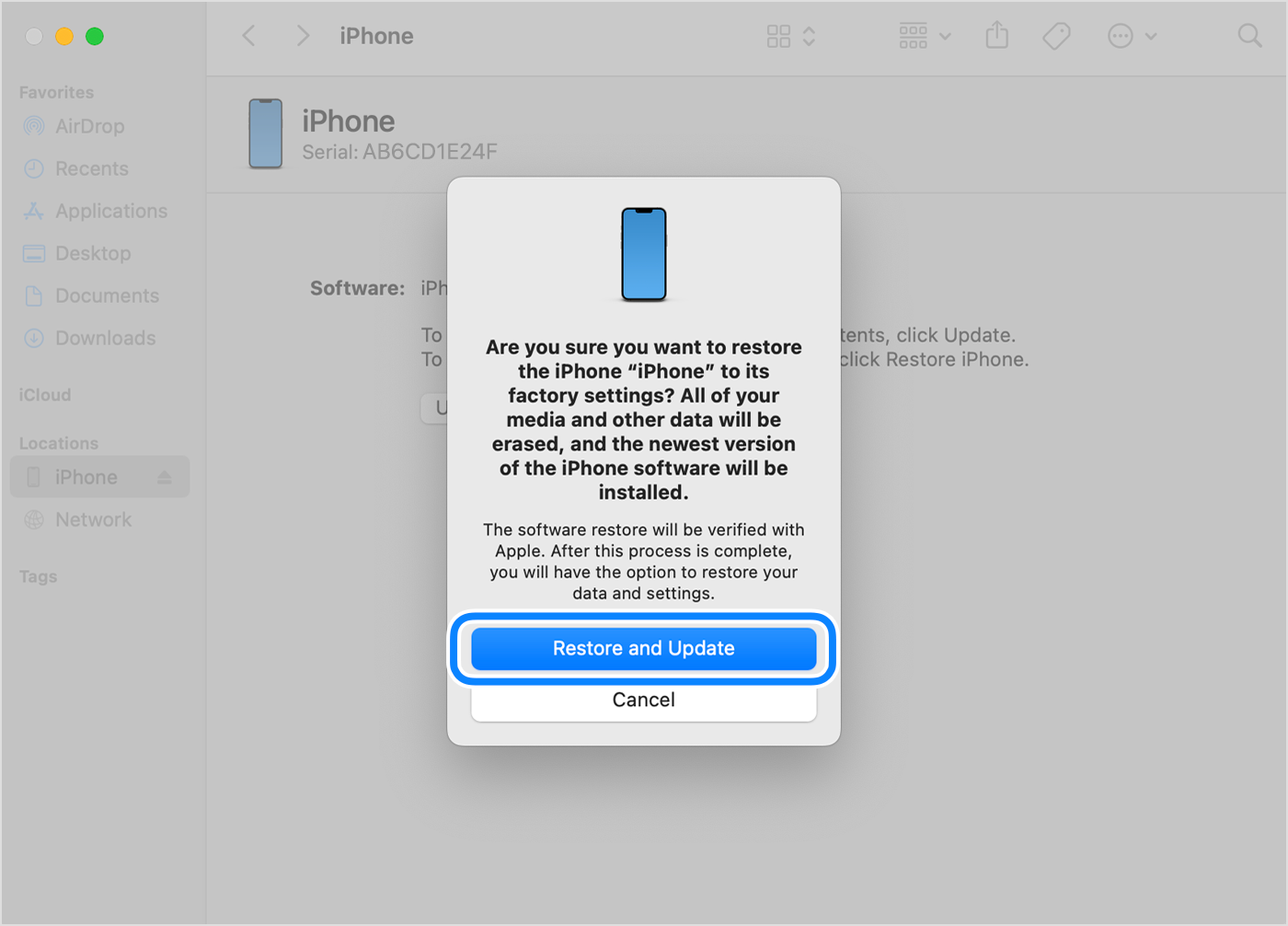
Uzgaidiet, līdz process beidzas. Kad process būs pabeigts, ierīce tiks restartēta un tiks parādīts iestatīšanas ekrāns.
Atvienojiet iPhone ierīci no datora, pēc tam iestatiet un izmantojiet iPhone ierīci.
Vai nepieciešama papildu palīdzība?
Uzziniet, kā mainīt iPhone ieejas kodu
Uzziniet, kā izmantot pakalpojumu iCloud, lai dzēstu un atjaunotu iPhone ierīces datus
